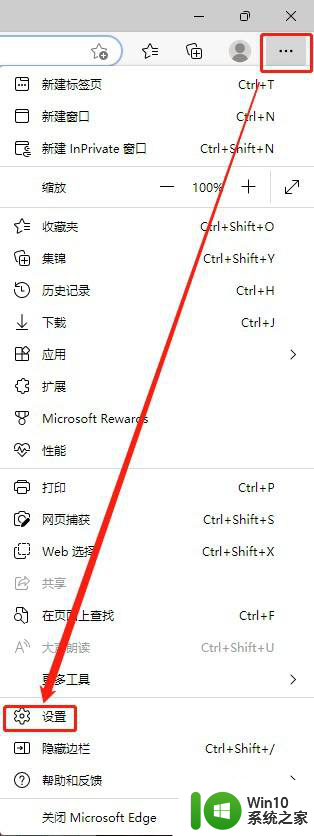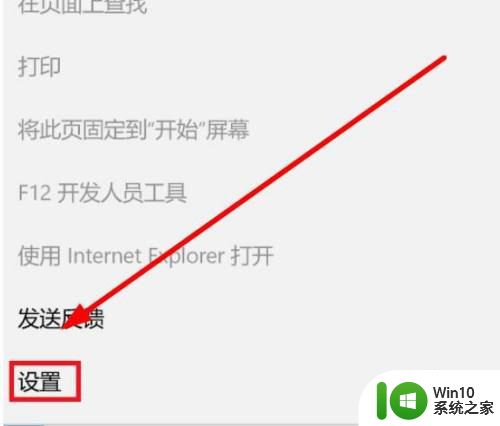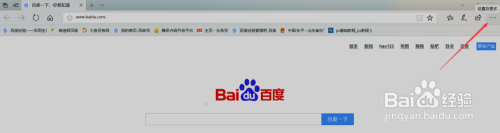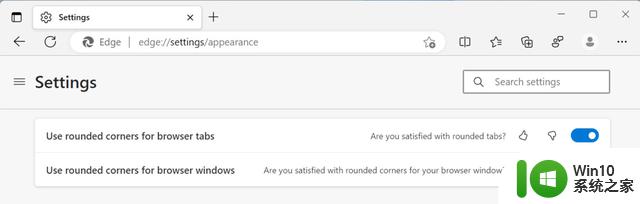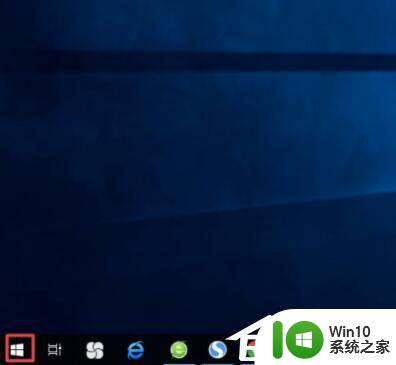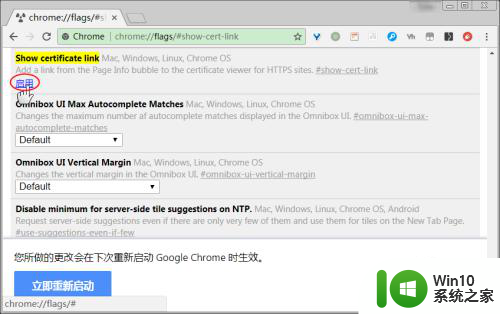升完win10打开edge是hao123 怎样解决Win10 edge浏览器主页被hao123劫持的问题
Win10的Edge浏览器被hao123劫持的问题近来引起了广泛关注,许多用户在升级完Win10系统后,发现打开Edge浏览器时,主页默认为hao123,给他们的网络浏览带来了不便和困扰。幸运的是我们可以采取一些简单的措施来解决这个问题,恢复Edge浏览器的正常使用。在本文中我们将介绍一些解决办法,帮助用户摆脱hao123的劫持,重新获得自主选择主页的权利。

一. 通过手动修改主页的解决方法
1. 首先我们先将Edge浏览器打开,然后在打开的右上角点击三个点,在打开的下拉选项中选择【设置】。
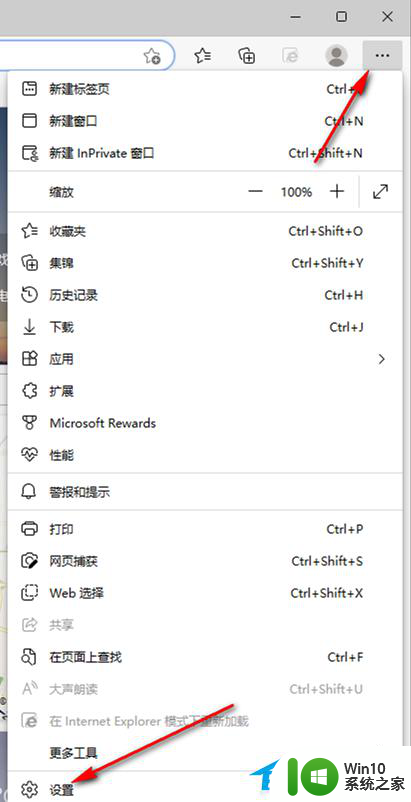
2. 进入到设置页面,在该页面的左侧点击【开始、主页和新建标签页】。然后在右侧勾选【打开以下页面】,然后点击【添加新页面】。
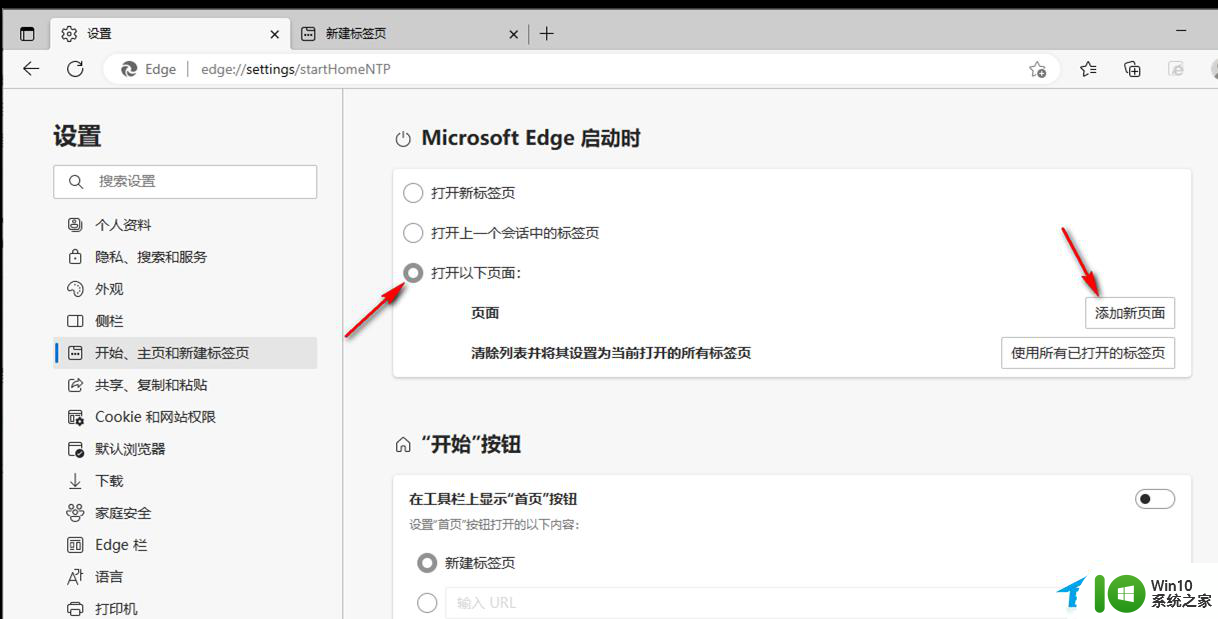
3. 在打开的窗口中输入自己想要设置的主页的网址即可。
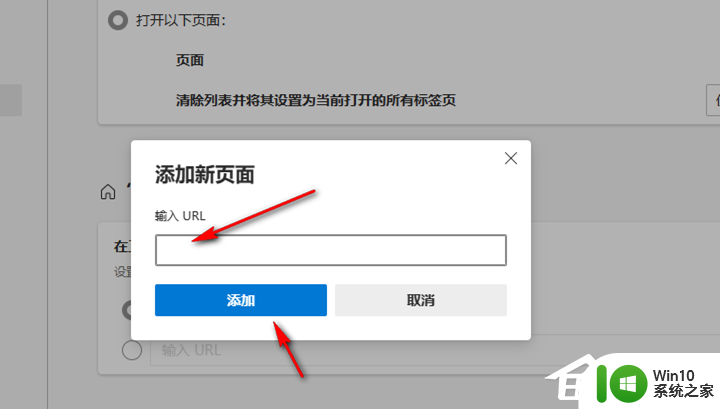
二. 通过在注册表修复的方法
1. 首先按下键盘上的【win+r】组合键,在弹出的运行框中输入【regedit】。接着点击确定按钮。
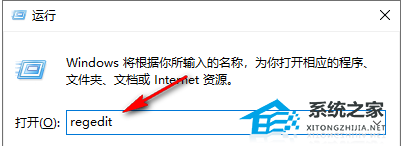
2. 之后会打开一个注册表页面,在该页面中将【编辑】选项进行点击,在菜单选项中选择【查找】。
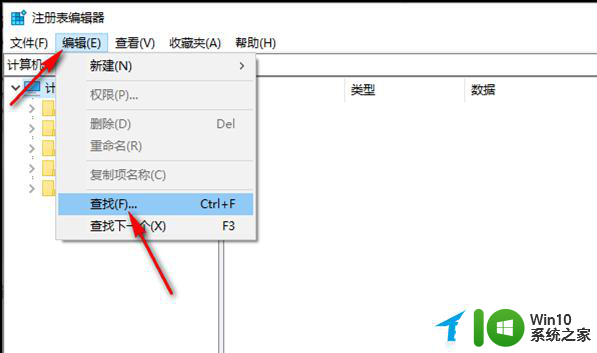
3. 随后就会弹出一个查找的窗口,在该窗口的【查找目标】中输入【hao123】。之后点击【查找下一个】。
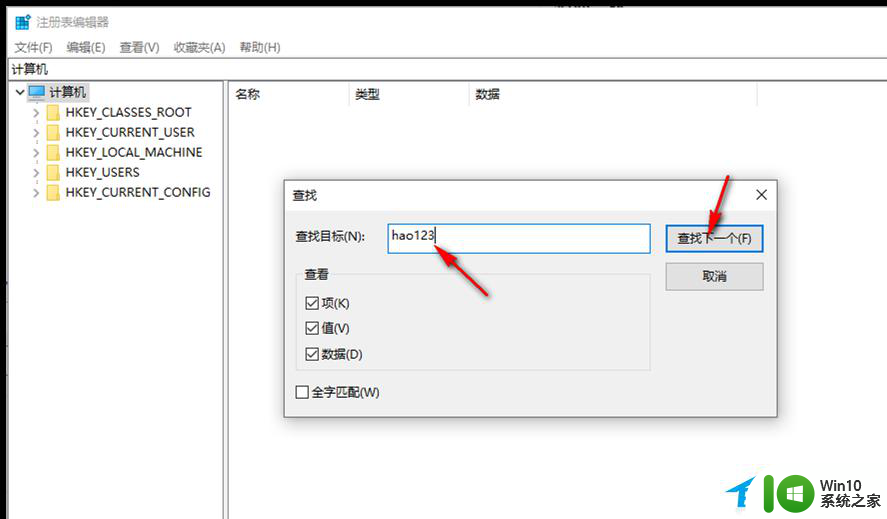
4. 当你查找出来之后,将其右键点击删除就可以了。
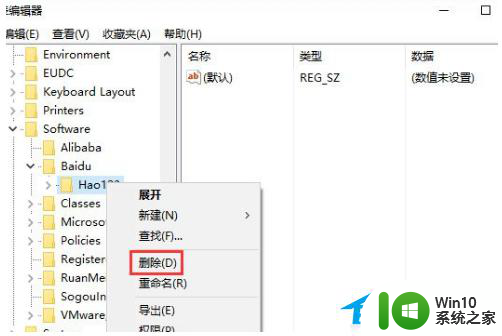
以上就是升级到 Windows 10 后打开 Edge 浏览器出现 hao123 的全部内容,如果您有需要,可以按照以上步骤进行操作,希望对您有所帮助。